Navigations-Widgets
Übersicht
Navigations-Widgets werden während der Navigation aktiviert, um Informationen wie Entfernung, Ankunfts- oder verbleibende Zeit, nächste Abbiegungen, Peilung, aktuellen Straßennamen, Fahrspurinformationen, Höchstgeschwindigkeit, Annäherungswarnungen, POIs und Wegpunkte anzuzeigen.

Aktive und passive Navigation
Navigations-Widgets in OsmAnd sind so konzipiert, dass sie sowohl den aktiven als auch den passiven Navigationsmodus verbessern. Diese Widgets liefern wertvolle Informationen wie Routenanweisungen, Straßendetails und Geschwindigkeitsbegrenzungen, abhängig vom ausgewählten Navigationsprofil.
Aktive Navigation
-
Anforderungen:
- Ein Ziel festlegen.
- Die Route mit der Funktion Route berechnen.
- Navigation starten (Sprachführung ist optional).
- Nur verfügbar, wenn man sich entlang der Route bewegt.
-
Unterstützte Widgets:
- Alle Navigations-Widgets sind verfügbar.
-
Wichtigste Vorteile:
- Bietet Abbiegehinweise, Fahrspurassistent und ETA.
- Gewährleistet genaue und dynamische Aktualisierungen während der Fahrt.
Passive Navigation
-
So funktioniert es:
- Es wird kein Ziel benötigt.
- Funktioniert automatisch, wenn Sie ein Navigationsprofil auswählen (z. B. Auto, Fahrrad).
-
Funktionalität:
- Versucht, die Straße, der Sie folgen, anhand von GPS-Daten zu bestimmen.
- Zeigt grundlegende Straßeninformationen an, wie Straßenname, Fahrspurinformationen, Höchstgeschwindigkeit.
-
Einschränkungen:
- Einige erweiterte Funktionen funktionieren möglicherweise ohne ein festgelegtes Ziel nicht korrekt.
- Die bereitgestellten Informationen sind möglicherweise nicht immer präzise, insbesondere in komplexen Straßennetzen.
HINWEIS. Beachten Sie, dass das Profil Karte durchsuchen in keinem der beiden Modi Navigations-Widgets unterstützt. Wechseln Sie zu einem relevanten Navigationsprofil, um diese Funktionen zu aktivieren.
Höhenprofil-Widget
This feature is currently not available for the iOS version of the OsmAnd app.

Das Höhenprofil-Widget zeigt ein Diagramm mit der Höhe und der Steigung Ihrer Navigationsroute sowie Ihre aktuelle Position auf diesem Diagramm mit aktueller Höhe und Steigung. Das Diagramm wird auf zwei Achsen dargestellt. Die X-Achse ist die Entfernung Ihrer Route. Die Y-Achse ist die Höhe, der Wert hängt vom Relief ab, und die Steigung wird in Prozent angezeigt.
Menü → Anzeige konfigurieren → Unteres Bedienfeld → Verfügbare Widgets → Höhenprofil

Interaktionen mit dem Diagramm
- Vergrößern/Verkleinern. Standardmäßig zeigt das Diagramm die Route vom aktuellen Standort bis zu 10 km voraus. Sie können mit einer Zwei-Finger-Bewegung hinein- und herauszoomen, um eine detailliertere Ansicht der Höhenänderungen auf Ihrer Route zu erhalten. Sie können das Diagramm auch nach rechts, auf der Route vorwärts und zurück zum aktuellen Standort verschieben.
- Einen Punkt auf dem Diagramm platzieren. Wenn Sie die Höhe und den Gradwert an einem bestimmten Punkt vor Ihnen auf Ihrer Route sehen möchten, können Sie auf eine beliebige Stelle im Diagramm tippen, und ein Zeiger mit den Werten wird angezeigt.
Inhalte
Wenn Sie eine Route auswählen und die Start-Schaltfläche drücken, öffnet sich die Karte mit Ihrem aktuellen Standort, der Route und dem Widget am unteren Bildschirmrand. Das Widget enthält das Diagramm und Informationen über Anstieg, Gefälle, Steigung, Entfernung, Höhe und Neigungswinkel. Sie können den optimalen Maßstab auswählen und alle möglichen Hindernisse auf Ihrer Route sehen.
- Alle Werte werden entweder für die gesamte Route oder nur für das durch Skalierung des Diagramms ausgewählte Intervall angegeben.
- Lesen Sie mehr über die Lizenz für die DEM-Daten, die von OsmAnd zur Höhenbestimmung verwendet werden.
| Standort-Pin |
| Ihr aktueller Standort auf dem Diagramm enthält ein Standortsymbol, die Höhe und den prozentualen Steigungswert. Die rechte Seite des Widgets enthält die höchste Höhe und Steigung, den Durchschnittswert für beide und den niedrigsten Wert auf dem ausgewählten, im Diagramm sichtbaren Routenabschnitt. |
 |
| Zusätzliche Informationen |
| Die rechte Seite des Widgets enthält Daten über die höchste Höhe und Steigung, den Durchschnittswert für beide und die niedrigste Höhe und Steigung auf dem ausgewählten, im Diagramm sichtbaren Routenabschnitt. |
 |
| Die Werte für Anstieg und Gefälle sind die Summen der Entfernungen von Ihrem Standortpunkt bis zum Ende des sichtbaren Diagramms. Wenn kein Standortpunkt auf dem Diagramm vorhanden ist, ist es die Summe des gesamten sichtbaren Diagramms auf dem Bildschirm (dies kann passieren, wenn Sie den Maßstab ändern und der Standort außerhalb des Diagramms liegt). |
| Anstieg – zeigt die Summe aller Entfernungen mit zunehmender Höhe von Ihrem Standortpunkt bis zum Ende des sichtbaren Diagramms oder für den ausgewählten Routenabschnitt ohne den auf dem Bildschirm sichtbaren Standortpunkt. |
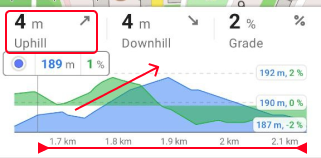 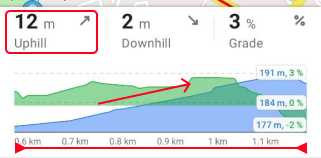 |
| Gefälle – zeigt die Summe aller Entfernungen mit abnehmender Höhe von Ihrem Standortpunkt bis zum Ende des sichtbaren Diagramms oder für den ausgewählten Routenabschnitt ohne den auf dem Bildschirm sichtbaren Standortpunkt. |
  |
| Steigung ist das Verhältnis des Weges zur Horizontalen, wobei Null Horizontalität anzeigt und die Gradzahl einen höheren oder steileren Neigungsgrad angibt. |
| Steigung – zeigt die maximale Straßenneigung in Prozent von Ihrem Standortpunkt bis zum Ende des sichtbaren Diagramms oder für den ausgewählten Routenabschnitt ohne den auf dem Bildschirm sichtbaren Standortpunkt. |
  |
Peilungs-Widget
Peilung ist die Richtung zu einem Ziel außerhalb Ihres Fahrzeugs, wie z. B. einem Ziel- oder Ausgangspunkt. Eine Peilung kann relativ (entsprechend Ihrem Kurs) oder magnetisch (entsprechend dem Kompass) sein. Zum Beispiel ist eine magnetische Peilung von 180° die Richtung nach Süden, und eine relative Peilung von 180° ist direkt hinter Ihnen. Die Himmelsrichtungen sind die vier Hauptrichtungen des Kompasses. Sie sind Nord (N - 0° oder 360°), Ost (O - 90°), Süd (S - 180°) und West (W - 270°).

- Android
- iOS

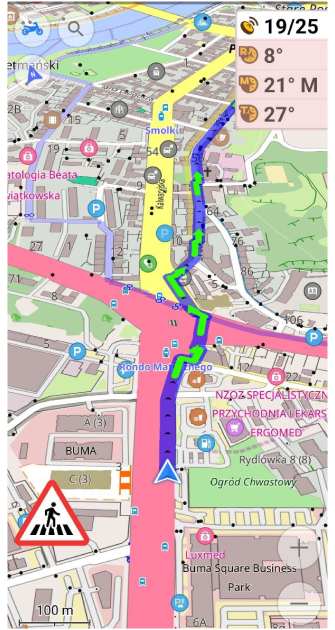
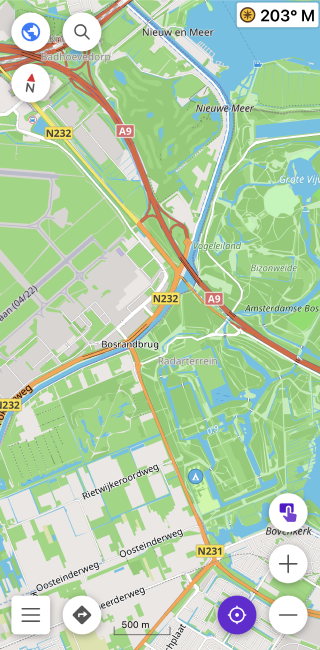
| Aktivieren | Android: Menü → Konfiguration → Eine Leiste auswählen → Widget hinzufügen → Peilung |
| iOS: Menü → Anzeige konfigurieren → Eine Leiste auswählen → Widget hinzufügen → Peilung | |
| Langes Tippen | Öffnet das Kontextmenü des Widgets |
| Format | Android: Sie können das Anzeigeformat für Winkeleinheiten ändern: Menü → Profil konfigurieren → Allgemeine Einstellungen → Einheiten und Formate → Winkeleinheit |
| iOS: Sie können das Anzeigeformat für Winkeleinheiten ändern: Menü → Einstellungen → App-Profile → Allgemeine Einstellungen → Einheiten und Formate → Winkel-Maßeinheiten |
Funktionsweise
Um die Peilung anzuzeigen, muss ein Zielpunkt ausgewählt werden. Wenn ein Zielpunkt (oder der erste Zwischenpunkt, falls vorhanden) für die Navigation ausgewählt ist, wird dieser als Zielpunkt verwendet. Andernfalls wird der oberste ausgewählte Marker verwendet.
-
Relative Peilung ist der Winkel zwischen Ihrer Vorwärtsbewegungsrichtung und dem Zielpunkt. Die Vorwärtsbewegungsrichtung ist entweder die Richtung Ihrer Bewegung, die von den GPS-Sensoren erfasst wird, oder, wenn Sie stehen, wohin Sie Ihr Gerät gerichtet haben (d. h. die Ausrichtung Ihres Geräts gemäß seinem Magnetkompass). Beispiel: Ein Objekt mit einer relativen Peilung von 0° befindet sich direkt vor Ihnen und ein Objekt mit einer relativen Peilung von 180° befindet sich direkt hinter Ihnen. Die relative Peilung ist der Winkel zwischen Ihrer Vorwärtsrichtung und dem Zielpunkt.
-
Magnetische Peilung ist der im Uhrzeigersinn (horizontal) gemessene Winkel zwischen dem magnetischen Norden und dem von Ihrem Standort aus beobachteten Zielpunkt. Sie müssen diesem Magnetkompasswert folgen, um Ihr Ziel zu erreichen. Beispiel: Wenn die magnetische Peilung als 0° M angezeigt wird, müssen Sie sich strikt nach magnetisch Nord bewegen, um den Zielpunkt zu erreichen.
-
Rechtweisende Peilung wird als horizontaler Winkel zwischen dem geografischen Meridian und einer Linie auf der Erde ausgedrückt. Insbesondere ist die rechtweisende Punktpeilung der im Uhrzeigersinn in Grad gemessene Winkel von der rechtweisenden Nordlinie. Die OsmAnd-Software zeigt Ihnen die rechtweisende Peilung und den Kurs in unserer benutzerfreundlichen Oberfläche an, sodass Sie frühzeitig die richtige Entscheidung treffen können.
Navigation entlang der Loxodrome
- Relative Peilung. Wenn Sie sich an eine relative Peilung von 0 Grad halten und sich vorwärts bewegen, erreichen Sie den Zielpunkt, aber nicht auf dem kürzesten Weg ( Loxodrome ).
- Magnetische Peilung. Wenn Sie den Kompass auf Ihrem Boot/Fahrzeug mit dem Widget-Wert ausrichten und vorwärts fahren, erreichen Sie Ihr Ziel, aber nicht auf dem kürzesten Weg ( Loxodrome ).
Navigationspunkte
Die Widget-Gruppe Navigationspunkt zeigt die verbleibende Entfernung zu Ihrem Ziel, dem Zwischenpunkt, die Ankunftszeit am Zwischenpunkt oder die Fahrzeit für die berechnete Route und die voraussichtliche Ankunftszeit an.
Routeninformationen
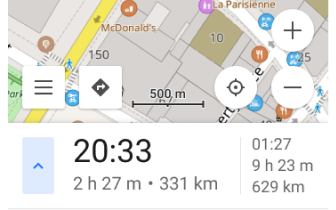
Das Widget Routeninformationen liefert Echtzeitdaten über die laufende Navigationsroute und eine schnelle Möglichkeit, eine aktive Route zu verwalten. Es hilft, wichtige Routendetails im Auge zu behalten und ermöglicht es Ihnen, die aktuelle Navigationssitzung mit minimaler Interaktion zu stoppen oder fortzusetzen.
Angezeigte Informationen:
- Voraussichtliche Ankunftszeit (ETA). Zeigt die erwartete Ankunftszeit am Endziel an.
- Verbleibende Fahrzeit. Zeigt die geschätzte verbleibende Zeit bis zum Erreichen des Ziels an.
- Entfernung zum Ziel. Gibt die gesamte verbleibende Entfernung zum Endziel und die Entfernungen zu den Zwischenpunkten an.
Einstellungsmenü:
- Wählen Sie eine Standardansicht, um einen der folgenden Werte zu priorisieren: Voraussichtliche Ankunftszeit, Fahrzeit, Entfernung.
- Wählen Sie unter Anzeigepriorität zwischen Ziel zuerst (Standard) oder Zwischenziel zuerst, um die relevantesten Routeninformationen zu priorisieren.
HINWEIS: Das Widget ist nur während der Navigation sichtbar.
| Aktivieren | Android: Menü → Konfiguration → Oberes Bedienfeld/Unteres Bedienfeld → Widget hinzufügen →Informationen zur Route |
| iOS: Menü → Anzeige konfigurieren → Oberes Bedienfeld/Unteres Bedienfeld → Widget hinzufügen →Routeninformationen | |
| Durch Tippen | Tippen Sie auf die Schaltfläche mit dem Pfeil, um das Start/Stopp-Navigationspanel zu öffnen |
| Langes Tippen | Öffnet das Kontextmenü des Widgets |
| Format | Menü → Profil konfigurieren → Allgemeine Einstellungen → Einheiten und Formate |
Entfernung zum Ziel
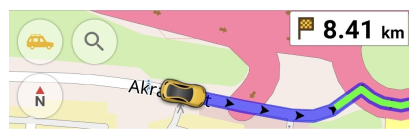
Das Widget zeigt die verbleibende Entfernung zum letzten Zielpunkt an, wenn einer berechneten Route gefolgt wird.
| Aktivieren | Android: Menü → Konfiguration → Eine Leiste auswählen → Widget hinzufügen → Entfernung zum Ziel |
| iOS: Menü → Anzeige konfigurieren → Eine Leiste auswählen → Widget hinzufügen → Entfernung zum Ziel | |
| Durch Tippen | Verschiebt die Karte zum Zielpunkt. |
| Langes Tippen | Öffnet das Kontextmenü des Widgets |
Entfernung zum Zwischenziel
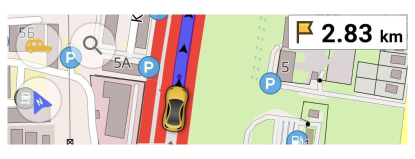
Das Widget zeigt die Entfernung zum ersten Zwischenziel entlang der berechneten Route. Nach dem Passieren von Zwischenzielen wird der Platz für das nächste Zwischenziel aktualisiert. Wenn keine Zwischenziele vorhanden sind, wird das Widget nicht angezeigt.
| Aktivieren | Android: Menü → Konfiguration → Eine Leiste auswählen → Widget hinzufügen → Entfernung zum Zwischenziel |
| iOS: Menü → Anzeige konfigurieren → Eine Leiste auswählen → Widget hinzufügen → Entfernung zum Zwischenziel | |
| Durch Tippen | Ein Zwischenziel - verschiebt die Karte zum Zwischenziel. Zwei oder mehr Zwischenziele - öffnet das Menü der Zielliste. |
| Langes Tippen | Öffnet das Kontextmenü des Widgets |
Zeit bis zum Zwischenziel
- Android
- iOS
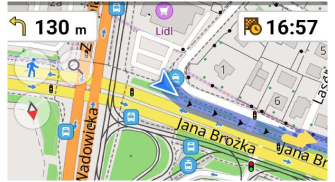
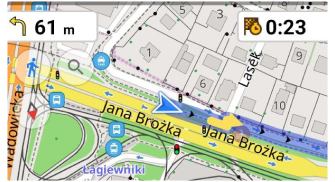
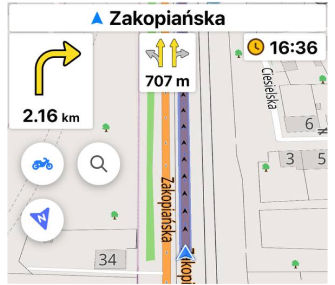

Das Widget zeigt die Ankunftszeit oder die Fahrzeit bis zum ersten Zwischenziel an. Während der Navigation wird die Zeit ständig aktualisiert, und sobald ein Zwischenziel passiert wird, wird die Zeit für den nächsten Wegpunkt aktualisiert. Wenn Sie beispielsweise die Navigation anhalten, bleibt die Fahrzeit unverändert und die Ankunftszeit entspricht der Fahrzeit plus der aktuellen Zeit.
| Aktivieren | Android: Menü → Konfiguration → Eine Leiste auswählen → Widget hinzufügen → Zeit bis zum Zwischenziel |
| iOS: Menü → Anzeige konfigurieren → Eine Leiste auswählen → Widget hinzufügen → Zeit bis zum Zwischenziel | |
| Durch Tippen | Wechselt zwischen Ankunftszeit und Fahrzeit und umgekehrt. |
| Langes Tippen | Öffnet das Kontextmenü des Widgets |
Zeit bis zum Ziel
- Android
- iOS
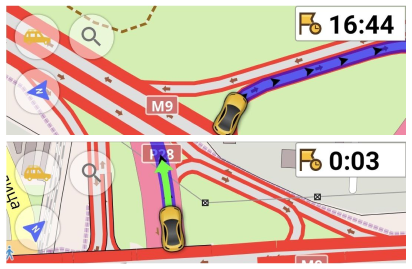
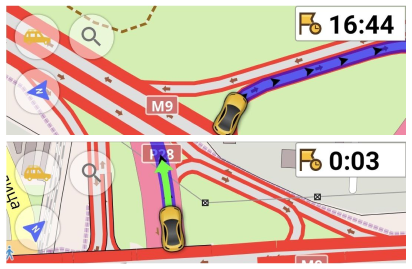
Das Widget zeigt die Ankunftszeit oder die Fahrzeit bis zum letzten Zielpunkt an. Die Zeit wird während der Navigation ständig aktualisiert und entspricht der Routenzeit von Ihrem aktuellen Standort.
| Aktivieren | Android: Menü → Konfiguration → Eine Leiste auswählen → Widget hinzufügen → Zeit bis zum Ziel |
| iOS: Menü → Anzeige konfigurieren → Eine Leiste auswählen → Widget hinzufügen → Zeit bis zum Ziel | |
| Durch Tippen | Wechselt zwischen Ankunftszeit und Fahrzeit und umgekehrt. |
| Langes Tippen | Öffnet das Kontextmenü des Widgets |
Geschwindigkeitsbegrenzung

Das Widget Geschwindigkeitsbegrenzung zeigt die aktuelle Geschwindigkeitsbegrenzung basierend auf den Kartendaten für Ihre Route an.
- Die Daten stammen aus dem OpenStreetMap-Projekt.
- Das Widget funktioniert im passiven und aktiven Navigationsmodus.
- Wenn für eine bestimmte Straße oder ein bestimmtes Gebiet keine Daten zur Geschwindigkeitsbegrenzung verfügbar sind, wird das Widget nicht angezeigt.
HINWEIS: Stellen Sie sicher, dass Ihre Karten auf dem neuesten Stand sind und dass Sie alle erforderlichen regionalen Daten heruntergeladen haben, um auf die neuesten Informationen zu Geschwindigkeitsbegrenzungen zugreifen zu können.
| Aktivieren | Android: Menü → Konfiguration → Eine Leiste auswählen → Widget hinzufügen → Tempolimit |
| iOS: Menü → Anzeige konfigurieren → Eine Leiste auswählen → Widget hinzufügen → Tempolimit | |
| Durch Tippen | Keine Änderungen |
| Langes Tippen | Öffnet das Kontextmenü des Widgets |
Routenführung

Bietet Echtzeit-Routenführung, einschließlich der Entfernung zur nächsten Abbiegung, des Straßennamens, des aktuellen Straßennamens und der Fahrspurinformationen. Die Widgets sind während der Navigation aktiv.
Die Routenführungs-Widgets enthalten Informationen über:
- Fahrspuren - zeigt die aktuelle Position der Fahrspuren an und hebt diejenigen hervor, auf denen Sie fahren sollten. (nur für Obere / Untere Leisten)
- Nächste Abbiegung - die nächste Abbiegung mit einem großen Pfeil, der das Manöver darstellt, und mit Daten zur Entfernung dorthin.
- Nächste Abbiegung (klein) - die nächste Abbiegung mit einem kleinen Pfeil, der das Manöver darstellt, und mit Entfernungsdaten neben dem Pfeil. (nur für Linke / Rechte Leisten)
- Zweite nächste Abbiegung ist die nächste Abbiegung nach der ersten Abbiegung, die aktiviert wird, wenn sie sich in Annäherungsdistanz befindet.
| Aktivieren | Android: Menü → Bildschirm konfigurieren → Linke / Rechte / Obere / Untere Leiste → Routenführung → Widget hinzufügen → Fahrspur, Nächste Abbiegung, Zweite nächste Abbiegung |
| iOS: Menü → Bildschirm konfigurieren → Linke / Rechte / Obere / Untere Leiste → Routenführung → Widget hinzufügen → Fahrspur, Nächste Abbiegung, Zweite nächste Abbiegung | |
| Durch Tippen | Nächste Abbiegung: Wenn Sprachansagen aktiviert sind, werden das nächste Manöver und die Entfernung dorthin angesagt. Fahrspur: Keine Änderungen. |
| Langes Tippen | Nächste Abbiegung: Öffnet das Kontextmenü des Widgets Fahrspuren: Keine Änderungen. |
Nächste Abbiegung
- Android
- iOS
Die Navigations-Widgets Nächste Abbiegung, Nächste Abbiegung (klein), Zweite nächste Abbiegung können auf jeder Leiste für die Benutzerfreundlichkeit platziert werden. Allerdings unterscheidet sich die angezeigte Information je nach Widget-Typ und Platzierung. Die folgende Tabelle fasst das Verhalten zusammen:
| Widget/Leiste | Linke Leiste | Rechte Leiste | Obere Leiste | Untere Leiste |
|---|---|---|---|---|
| Nächste Abbiegung | Nur Entfernung | Nur Entfernung | Straßenname + Entfernung | Straßenname + Entfernung |
| Nächste Abbiegung (klein) | Nur Entfernung | Nur Entfernung | Nicht verfügbar | Nicht verfügbar |
| Zweite nächste Abbiegung | Nur Entfernung | Nur Entfernung | Straßenname + Entfernung | Straßenname + Entfernung |
Farbhinweise für die nächste Abbiegung
Diese Tabelle zeigt die ungefähre Zeit bis zur Aktivierung der Ansagen und die entsprechende Farbanzeige der Pfeile zur Durchführung des Manövers. Weitere Informationen finden Sie in der technischen Dokumentation oder im Artikel Sprachansagen.
| Farbe | ~ Auslösezeit | Entfernung | Ansagetyp |
|---|---|---|---|
| 🟢 Grün | 5 Sekunden | In der Nähe | Jetzt abbiegen |
| 🟡 Gelb | 20 Sekunden | Annäherung | In x m abbiegen |
| ⚪ Grau | > 100 Sekunden | Entfernt | Zum Abbiegen vorbereiten |
Fahrspuren

Das Fahrspur-Widget hebt die aktuelle Fahrspur bei aktiver Navigation hervor und zeigt das Fahrspurlayout für die tatsächliche Straße bei passiver Navigation an. Unter dem Fahrspurdiagramm wird auch ein Entfernungsindikator angezeigt, der angibt, wie weit es noch bis zum Manöver ist, auf das sich die Fahrspurführung bezieht. Dieses Widget ist nur für die oberen und unteren Leisten verfügbar. Die Daten stammen aus dem OpenStreetMap-Projekt.
Farbhinweise für Fahrspuren
Zeigt ein Widget gemäß den Annäherungszeiteinstellungen an. Die Farbe der Fahrspur ist mit den Sprachansagen und der verbleibenden Zeit zur Durchführung des Manövers verknüpft.
| Farbe | ~ Auslösezeit | Entfernung | Ansagetyp |
|---|---|---|---|
| 🟢 Grün | 5 Sekunden | In der Nähe | Jetzt abbiegen |
| 🟡 Gelb | 20 Sekunden | Annäherung | In X m abbiegen |
Warnungs-Widget

Das Warnungs-Widget kombiniert verschiedene Arten von Warnungen, die während der Navigation in der unteren linken Ecke angezeigt werden.
-
Sie haben die Möglichkeit, Warnungen wie Tempolimit, Verkehrswarnungen, Fußgängerübergänge, Blitzer, und Tunnel ein- und auszuschalten. Andere Warnungen sind standardmäßig aktiv, wenn das Widget aktiviert ist.
-
Für den Warnungstyp Geschwindigkeitsbegrenzung können Sie den Wert Toleranz für Tempolimit in den Einstellungen für Sprachansagen anpassen, um die Fahrzeuggeschwindigkeit und die GPS-Geschwindigkeit besser abzugleichen.
-
Die meisten Warnungen werden 15 Sekunden lang auf dem Bildschirm angezeigt und per Sprachansage angekündigt, ebenso wie die Auslösezeit für das Passieren eines Wegpunkts, Favoritenpunkts oder POIs. Lesen Sie mehr hier.
| Aktivieren | Android Menü → Profil konfigurieren → Navigationseinstellungen → Bildschirmwarnungen |
| iOS Menü → Einstellungen → Profil konfigurieren → Navigationseinstellungen → Bildschirmwarnungen |
Warnungstypen
Warnungstypen haben ein unterschiedliches visuelles Design, das von der Verkehrsregion abhängt und über Einstellungen → Allgemeine Einstellungen konfiguriert werden kann. OsmAnd zielt nicht darauf ab, 100% identische Verkehrszeichen darzustellen, weist aber auf einige Ähnlichkeiten hin.
| Name | Beschreibung | Symbol |
| Verkehrswarnungen | Verkehrsberuhigung nutzt bauliche Gestaltung und andere Maßnahmen, um die Sicherheit für Autofahrer, Fußgänger und Radfahrer zu verbessern. | |
| Fußgängerübergänge | Ein Fußgängerüberweg (vor allem im britischen Englisch) oder Zebrastreifen ist ein für Fußgänger vorgesehener Ort zum Überqueren einer Straße, Gasse oder Allee. OsmAnd zeigt die Warnung vor ungesicherten Fußgängerüberwegen an. | |
| Tempolimit | In den meisten Ländern legen die Straßengeschwindigkeitsbegrenzungen die gesetzliche Höchst-, Mittel- oder Mindestgeschwindigkeit fest, mit der Straßenfahrzeuge auf einem bestimmten Straßenabschnitt fahren dürfen. In OsmAnd wird die Warnung angezeigt, wenn Sie die Geschwindigkeit überschreiten. Sie können die Parameter der Geschwindigkeitsüberschreitung (0, 5, 10.. km/h) einstellen.  | |
| Tunnel | Ein Tunnel ist ein unterirdischer Durchgang, der unter einem Berg, einem Fluss oder einem verkehrsreichen Stadtgebiet verläuft. In OsmAnd enthält die Warnung Tunnel Informationen über die Tunnellänge. Wenn Sie sich in einem Tunnel befinden, wird die Entfernung bis zum Ende des Tunnels angezeigt. 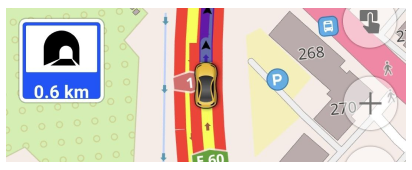 | |
| Blitzer | Verkehrsüberwachungskameras und Radarkameras zeichnen Verkehrsverstöße auf, einschließlich Geschwindigkeitsüberschreitungen, Rotlichtverstöße und andere Arten von illegalem Verhalten. HINWEIS: Warnungen vor Radarkameras sind in einigen Ländern verboten oder illegal. Um Radarkameras vollständig aus OsmAnd zu entfernen, gehen Sie zum Hauptmenü Menü → Einstellungen → OsmAnd Einstellungen → Rechtliches → Blitzer deinstallieren | |
| Stoppzeichen | Ein Stoppschild ist ein Verkehrszeichen, das Fahrer darauf hinweist, dass sie vollständig anhalten und sicherstellen müssen, dass die Kreuzung frei von Fahrzeugen und Fußgängern ist, bevor sie das Schild passieren. | |
| Eisenbahnübergänge | Diese Warnung bedeutet, dass sich vor Ihnen ein Bahnübergang befindet. | |
| Grenzkontrolle | Diese Warnung zeigt an, dass sich eine Grenzkontrolle vor Ihnen befindet. | |
| Grenzkontrolle | Gefahrensymbole oder Warnsymbole sind erkennbare Symbole, die vor gefährlichen Materialien, Orten oder Objekten warnen, einschließlich elektrischer Ströme, Gifte und Radioaktivität. | |
| Mautstelle | Diese Warnung zeigt an, dass sich eine Mautstelle für eine mautpflichtige Straße vor Ihnen befindet.  |
Straßenname
Das Straßenname-Widget zeigt den aktuellen Straßennamen mit einem geraden Pfeil oder den nächsten Straßennamen mit dem auszuführenden Manöver an. Der Straßenname besteht normalerweise aus einem Straßenschild, einem Namen, einer Referenz, einer internationalen Referenz und einem Ziel.
In den Einstellungen des Widgets können Sie auswählen, dass immer der aktuelle Straßenname angezeigt wird und es mit dem Widget Nächste Abbiegung verwenden. Informationen zur nächsten Abbiegung ist standardmäßig AUS. Wenn Sie es aktivieren, erfolgt der Wechsel zwischen dem aktuellen und dem nächsten Straßennamen, wenn Sie sich dem Ort nähern, an dem Sie das Manöver ausführen möchten (~20 Sekunden), analog zur Sprachansage In X m abbiegen.
- Wenn Sie auf einer Straße oder Autobahn fahren, zeigt das Widget den Namen oder die Bezeichnung der aktuellen Straße (Straße) mit einem blauen Pfeil an.
- Android
- iOS
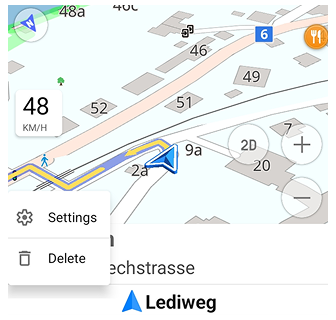
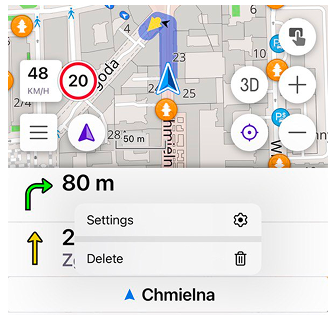
- Wenn Sie die Richtung ändern, zeigt das Widget das Schema des Manövers und den Namen (Bezeichnung) der Straße (Straße), in die Sie abbiegen müssen, mit einem gelben Pfeil (Informationen zur nächsten Abbiegung = EIN).
- Android
- iOS
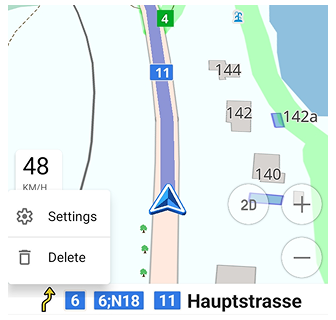
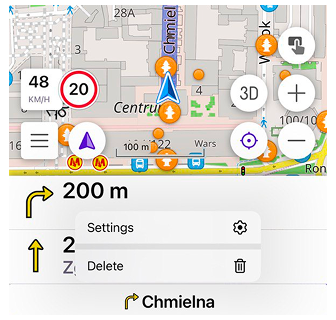
| Aktivieren | Android: Menü → Konfiguration → Oberes Bedienfeld/Unteres Bedienfeld → Widget hinzufügen → Straßenname |
| iOS: Menü → Konfiguration → Oberes Bedienfeld/Unteres Bedienfeld → Widget hinzufügen → Straßenname | |
| Durch Tippen | Öffnet ein Kontextmenü mit Einstellungen (Schalten Sie Informationen zur nächsten Abbiegung EIN/AUS) und Löschen |
Annäherung an POIs / Favoriten
- Android
- iOS
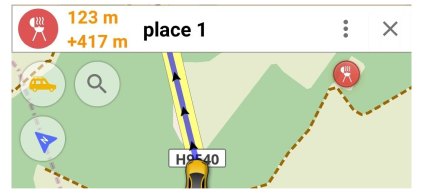
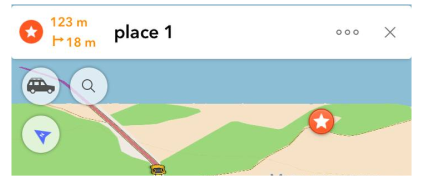
Das Widget Annäherung an POIs/Favoriten/Wegpunkte wird mit dem Straßennamen kombiniert und zeigt die Annäherung an und das Passieren von Points of Interest, Wegpunkten eines verfolgten Tracks und Favoriten entlang der Route an.
Es zeigt den Namen, das Symbol des Punktes und 2 Entfernungen an:
- Routenentfernung (oben) zeigt an, wie viel Strecke noch auf der folgenden Route zurückgelegt werden muss.
- Abweichungsentfernung ist die direkte Entfernung vom nächstgelegenen Routenpunkt zum Punkt selbst.
iOS - Zusätzlich zur Entfernung zum nächsten Wegpunkt wird auch die Seite (links oder rechts) der Route angezeigt, auf der sich der Wegpunkt befindet.
| Aktivieren | Android: Menü → Navigation → Einstellungen → Entlang der Route anzeigen → Orte von Interesse (POI), Favoriten, Verkehrswarnungen |
| iOS: Menü → Navigation starten → Bleistift-Schaltfläche | |
| Durch Tippen | Keine Änderungen |